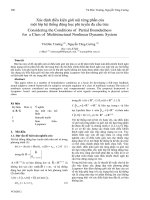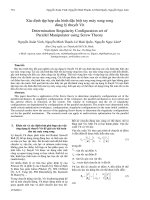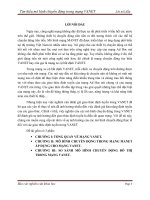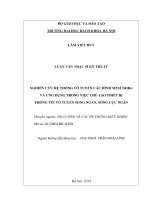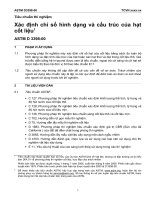CẤU HÌNH ĐỊNH TUYẾN
Bạn đang xem bản rút gọn của tài liệu. Xem và tải ngay bản đầy đủ của tài liệu tại đây (88.07 KB, 3 trang )
THỰC HÀNH 4: CẤU HÌNH ĐỊNH TUYẾN
A. ĐỊNH TUYẾN TĨNH (STATIC ROUTES)
1. Mục đích
• Lưu topo mạng với tên static.pkt
• Cấu hình các router rồi bổ sung các tuyến tĩnh
cho tất cả các router này.
• Các công việc cần thực hiện:
o Cài đặt tên host và cho phép các giao
tiếp.
o Ping các giao tiếp được kết nối trực tiếp.
o Cấu hình các tuyến tĩnh cho topo mạng.
o Xem các bảng định tuyến.
o Kiểm tra khả năng ping lẫn nhau giữa
các router.
2. Thông tin liên quan
Địa chỉ giao tiếp của các router
Giao tiếp Router1 Router2 Router4
FastEthernet 0/0 10.1.1.1
255.0.0.0
10.1.1.2
255.0.0.0
Serial 2/0 12.5.10.1
255.0.0.0
12.5.10.2
255.0.0.0
3. Thực hành
Bước 1: Đổi tên các router thành các tên tương ứng là Router1, Router2, Router4. Cấu hình các router dựa
theo mô tả trong phần thông tin liên quan.
Bước 2: Sau khi cấu hình địa chỉ IP trên mỗi giao tiếp, thử ping đến các láng giềng kết nối trực tiếp giữa các
router xem được hay không ?
Bước 3: Tiến hành cấu hình các tuyến tĩnh trên mỗi router. Do router2 và router4 không được kết nối trực tiếp
với nhau nên tại router4 có thể cấu hình một tuyến tĩnh thông qua router1
Bước 4: Thực hiện các lệnh ping để kiểm tra lại.
Bước 5: Hiển thị bảng định tuyến để xem tuyến tĩnh có hiện hữu không, ghi nhận lại kết quả trong bảng định
tuyến.
Bước 6: Để tuyến tĩnh có thể làm việc, cần phải kết nối đến router2 và thiết lập một tuyến tĩnh ngược lại mạng
của router4
Bước 7: Về lại router4 và thực hiện lại các lệnh ping ở bước 4.
Bước 8: Khảo sát bảng định tuyến trên router2 và ghi nhận lại kết quả.
1
B. CẤU HÌNH GIAO THỨC ĐỊNH TUYẾN RIP
1. Mục đích
• Lưu topo mạng với tên rip.pkt
• Cấu hình các router và cấu hình định tuyến RIP
cho các router này.
• Các công việc cần thực hiện:
o Đặt tên host và mở các giao tiếp.
o Cấu hình giao thức RIP
o Chọn các mạng được kết nối trực tiếp.
o Xem các bảng định tuyến.
o Xem thông tin giao thức RIP.
2. Thông tin liên quan
Địa chỉ giao tiếp của các router
Giao tiếp Router1 Router2 Router4
FastEthernet 0/0 10.1.1.1
255.0.0.0
10.1.1.2
255.0.0.0
Serial 2/0 172.16.10.1
255.255.0.0
172.16.10.2
255.255.0.0
3. Thực hành
Bước 1: Đổi tên các router thành các tên tương ứng là Router1, Router2, Router4. Cấu hình các router dựa
theo mô tả trong phần thông tin liên quan.
Bước 2: Sau khi cấu hình địa chỉ IP trên mỗi giao tiếp, ping đến các láng giềng kết nối trực tiếp giữa các router
xem các cài đặt có hiệu lực hay không?
Bước 3: Tiến hành cấu hình RIP làm giao thức định tuyến trên các router
Bước 4: Thực hiện ping giữa các router trong mạng.
Bước 5: Xem bảng định tuyến trên các router và ghi nhận kết quả và ghi nhận lại kết quả.
C. CẤU HÌNH GIAO THỨC ĐỊNH TUYẾN OSPF
1. Mục đích
• Lưu topo mạng với tên ospf.pkt
• Đặt lại tên host và mở cổng giao tiếp.
• Cấu hình giao thức định tuyến OSPF.
• Chọn các mạng được kết nối trực tiếp.
• Xem bảng định tuyến.
• Xem thông tin giao thức OSPF.
2. Thông tin liên quan
2
Giao tiếp Router 1 Router 2 Router 4
FastEthernet 0/0 18.2.1.1
255.255.255.0
18.2.1.2
255.255.255.0
Serial 2/0 162.15.10.1
255.255.0.0
162.15.10.2
255.255.0.0
3. Thực hành
Bước 1: đăng nhập lần lượt các router, vào chế độ cấu hình toàn cục để đổi tên host, vào chế độ cấu hình giao
tiếp để cấu hình địa chỉ cho giao tiếp.
Bước 2: kiểm tra kết nối trực tiếp giữa các router bằng lệnh ping.
Bước 3: cấu hình OSPF làm giao thức định tuyến cho router 1, với process ID number là 100.
Bước 4: cấu hình OSPF làm giao thức định tuyến cho router 2, với process ID number là 100.
Bước 5: tiếp tục cấu hình cho router 4 tương tự như với router 2
Bước 6: từ router 2 và router 3 thử ping lẫn nhau xem kết nối tốt hay không.
Bước 7: Nếu ping được thì cấu hình định tuyến đã thành công, ngược lại phải kiểm tra lại tất cả các bước đã
thực hiện.
Bước 8: xem bảng định tuyến trên router 2.
Bước 9: chuyển đến router 1 và hiển thị thông tin giao thức định tuyến IP.
Bước 10: hiển thị nội dung OSPF database trên router 1.
Bước 11: trình bày tất cả láng giềng dùng OSPF.
Bước 12: hiển thị tất cả các giao tiếp đang chạy OSPF trên router
3